
WebSnapperPro for Mac(网页快速捕捉工具)
v2.3.2破解版英文Mac OS 10.12
(40)小编点评:
导读:
WebSnapperPro for Mac可以完全按照浏览器中显示的完整网页捕捉,只需点击一下鼠标即可。可以帮助您轻松快速的将网页转换为PDF,BMP,GIF,JPEG,JP2,PNG,TIFF(默认为PDF)等6种格式图片,WebSnapperPro for Mac是一款优秀的易于使用的网页快速捕捉工具。欢迎广大用户前来下载。
WebSnapperPro for Mac破解说明
下载完成“WebSnapperPro for Mac 破解版”安装包后打开,将左侧的【WebSnapperPro】拖到右边的应用程序中进行安装,如图:
WebSnapperPro for Mac软件介绍
用WebSnapperPro,您可以完全按照浏览器中显示的完整网页捕捉,只需点击一下鼠标即可,无需“拼接”或剪切粘贴。将页面保存为图像文件或基于矢量的PDF。您可以打印该页面,将其作为电子邮件附件发送,将其发送至Evernote,或者直接从WebSnapperPro界面将其导出至DropBox帐户。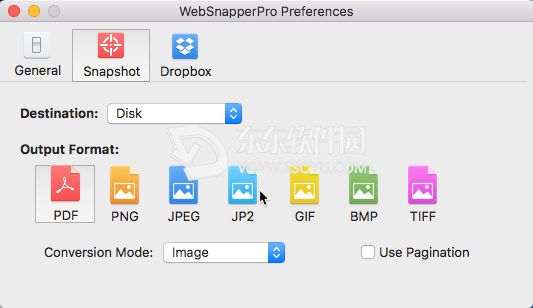
WebSnapperPro for Mac软件功能
用网站的域名预先标题
添加源域名到snap的文件名。
自动删除队列中的项目无论是自动还是手动保存,也可以自动从“下载队列”中删除。
最大数量的并行下载
用于限制CPU使用率。
默认下载位置
使用“更改”按钮来设置您的defalut下载位置。
还原为出厂默认设置
将所有选项卡上的所有首选项选项重置为原始默认设置。
输出格式
选择PDF,BMP,GIF,JPEG,JP2,PNG,TIFF(默认为PDF)
转换模式
可用PDF输出,转换模式允许您选择“矢量”或“图像”。图像模式将提供最佳的视觉效果,Vector模式提供“直播”链接和可选文字。(默认是“图片”)。
压缩
可用于JPEG或JP2,用于减小文件大小。
目的地:选项包括磁盘,电子邮件,粘贴板,印象笔记(如果已安装)和DropBox。
使用分页:仅适用于PDF格式 - 用于在长(物理长度)PDF中插入分页符以进行打印。
方向:仅适用于分页 - 选择“纵向”或“横向”。
仅在分页中可用 - 设置顶部,底部,左侧和右侧边距。
包括页眉和页脚:仅适用于分页。“标题”是左上角的“标题”(如果在页面HTML中定义的),日期和时间在右上角。“页脚”是左下角的页面URL,右下角的页码。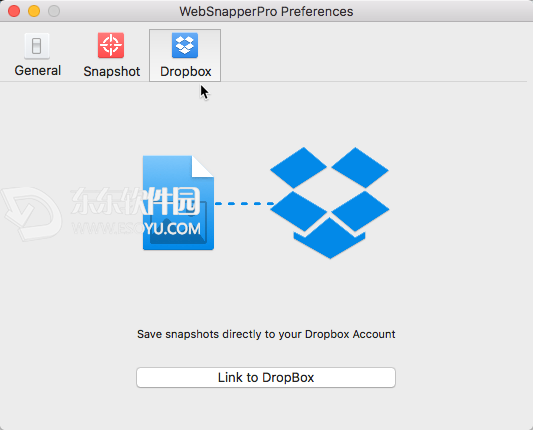
WebSnapperPro for Mac更新日志
|
解决了使用分页和页眉和页脚时页面URL不能正确嵌入的问题。
修复了丢失网页标题的崩溃问题。
小错误修复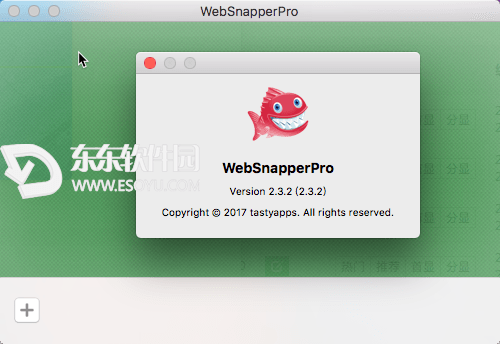
|
在这篇文章发布时,发行说明不可用。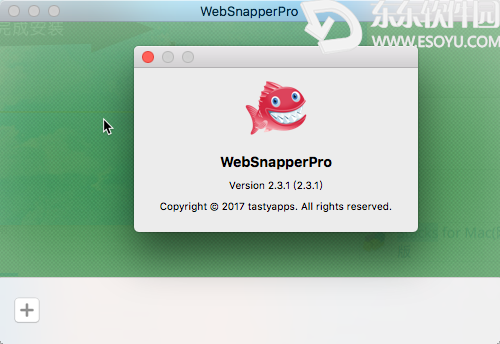
小编的话
WebSnapperPro for Mac是mac平台上一款强大的网页快速捕捉工具,WebSnapperPro for Mac可以作为电子邮件附件发送,将其发送至Evernote,或者直接从WebSnapperPro界面将其导出至DropBox帐户。